最近有不少用户表示,在重新安装windows 10系统后,发现电脑运行速度明显变慢,打开应用程序都很困难。许多用户对此感到困惑,不知如何应对。为此,本文整理了关于win10系统打开程序卡顿的原因分析及其解决办法,希望能帮助到大家。
Win10系统打开程序卡顿的原因:
1、首要因素可能是由于强制关机或其他情况导致的磁盘损坏,这时需要对磁盘进行修复。可以逐一检查所有磁盘,或者仅针对C盘进行修复。
2、其次,这可能与电脑硬件配置或系统版本有关。Win10专业版对硬件的要求较高,若不符合标准,可能会出现类似问题,此时可以考虑恢复至原先的系统版本。
改善Win10系统打开程序卡顿的方法:磁盘修复
1、右击C盘图标,选择“属性”进入设置界面。

2、在弹出的属性窗口里,按顺序点击“工具”-“检查”。此功能能够检测并修复磁盘上的文件系统错误。
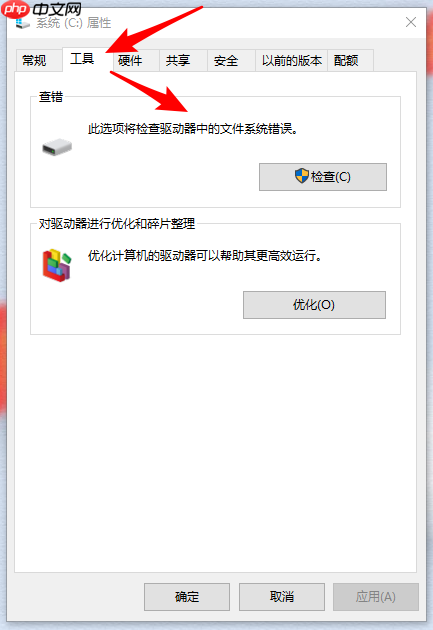
3、接着勾选“扫描驱动器”按钮。

4、此时系统将开始扫描过程,具体耗时取决于磁盘大小和所选扫描选项,请耐心等待完成。
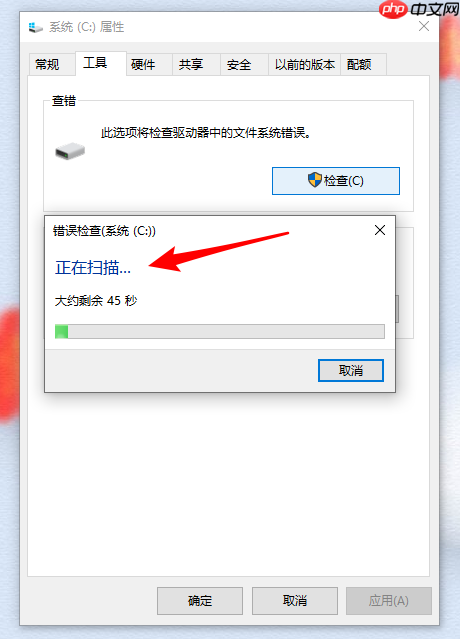
5、当扫描结束后,会弹出提示框显示结果。若有错误存在,则会明确告知,并提供修复链接供进一步操作。
如果上述方式无效,可以尝试退回到之前的系统版本:
退回前代系统的方法:
1、通过搜索找到“Windows更新设置”,并打开它。

2、进入“恢复”选项卡,点击“开始”。

3、随后等待计算机重启后自动返回到之前的系统状态。
若以上两种方案均未能解决问题,还可以尝试全盘格式化后重新安装系统:
全盘格式化重装系统的方法:
1、首先利用U盘保存重要数据,接着对所有分区执行格式化处理。

2、最后运用黑鲨装机大师等工具完成全新的Windows 10系统部署工作。更多详细步骤可参照:win10在线一键重装系统的教程。
最后,假如前面的所有措施依旧无法改善状况,那么建议将设备送到专业的电脑维修中心寻求技术支持。
以上就是Win10重装系统后打开软件很卡怎么解决?的详细内容,更多请关注php中文网其它相关文章!

一键重装系统工具是一款专注装机小白用的一键电脑重装系统软件。支持一键重装win7、win10、win11电脑系统。在线装机,无需光驱U盘,无需电脑技术,有需要的小伙伴快来保存下载体验吧!

Copyright 2014-2025 https://www.php.cn/ All Rights Reserved | php.cn | 湘ICP备2023035733号